Win11字体缺失怎么解决?Win11字体缺失教程
更新日期:2023-09-22 13:39:28
来源:系统之家
手机扫码继续观看

不少用户更新win11系统之后发现字体出现缺失的情况,有些地方不显示字体了,这是怎么回事?小编认为可能是由于显卡驱动或色深引起的。下面我们就来看看详细的解决办法。
方法一:
1、首先右键底部“开始菜单”。
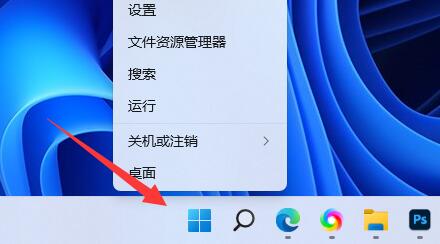
2、接着打开其中的“设备管理器”。
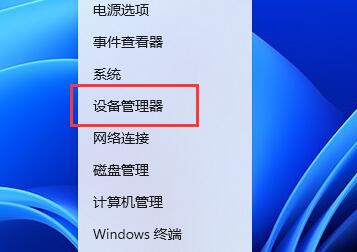
3、然后展开显示适配器,右键下方显卡选择“更新驱动程序”。
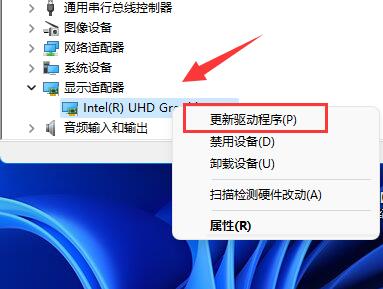
4、再选择“自动搜索驱动程序”并安装就可以了。
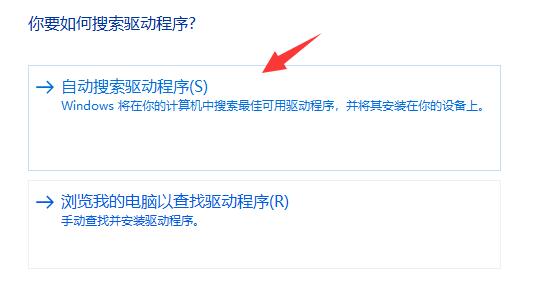
方法二:
1、右键桌面空白处,打开“NVIDIA控制面板”。
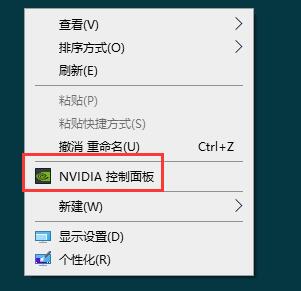
2、再点击左侧显示设置下的“更改分辨率”。
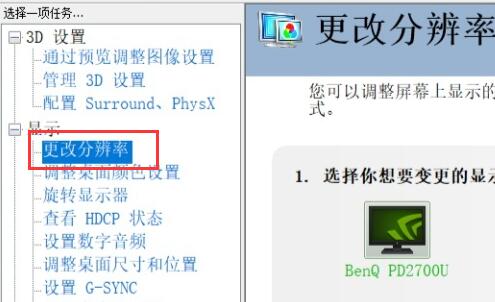
3、然后将右边的“输出颜色深度”改为“8bit”即可解决。
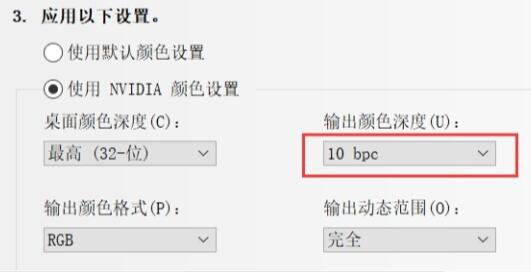
如果还是无法解决问题,可以尝试更新一下系统。
该文章是否有帮助到您?
常见问题
- monterey12.1正式版无法检测更新详情0次
- zui13更新计划详细介绍0次
- 优麒麟u盘安装详细教程0次
- 优麒麟和银河麒麟区别详细介绍0次
- monterey屏幕镜像使用教程0次
- monterey关闭sip教程0次
- 优麒麟操作系统详细评测0次
- monterey支持多设备互动吗详情0次
- 优麒麟中文设置教程0次
- monterey和bigsur区别详细介绍0次
系统下载排行
周
月
其他人正在下载
更多
安卓下载
更多
手机上观看
![]() 扫码手机上观看
扫码手机上观看
下一个:
U盘重装视频












